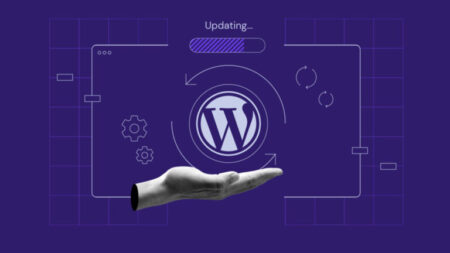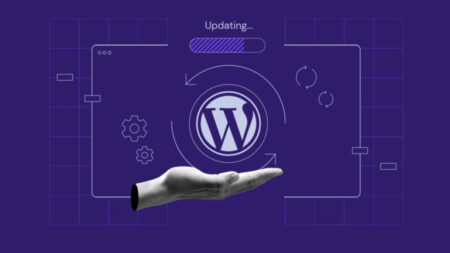WordPress Tema Kurulumu İçin Gerekli Ön Hazırlıklar
WordPress tema kurulumu öncesinde, bazı temel hazırlıkların yapılması önemlidir. Bu aşama, sorunsuz bir kurulum ve sonrasında yaşanabilecek olası sorunların önüne geçmek için kritik öneme sahiptir.
İlk olarak, tema kurulumu için bir web barındırma hizmetine ihtiyacınız olacaktır. Güvenilir bir hosting sağlayıcısı seçmek, sitenizin hızı ve güvenliği açısından önemlidir. Ayrıca, bir alan adı (domain) kaydettirmeniz gerektiğini unutmayın. Alan adınız, markanızın kimliği için önemlidir.
İkinci olarak, WordPress’in en son sürümünü yüklediğinizden emin olun. Güncel versiyon, temanın en iyi şekilde çalışması için gerekli olan tüm güncellemeleri ve iyileştirmeleri içerir.
Ayrıca, kurmayı düşündüğünüz temanın uyumlu olduğu WordPress sürümünü kontrol etmek de önemlidir. Bu, premium temalar veya ücretsiz temalar seçiminizde size yardımcı olacaktır.
Bir child tema oluşturmayı düşünmeniz de faydalı olabilir. Bu, gelecekte yapacağınız özelleştirme işlemlerinin ana temanın güncellemelerinden etkilenmemesini sağlar. Tema özelleştirme işlemlerinizde bu yaklaşım, site tasarımınızın sürekliliği için önemlidir.
Bu ön hazırlıklar tamamlandıktan sonra, WordPress tema kurulumu işlemine başlayabilirsiniz. Hazırlık aşamasında yaptığınız tüm kontroller, süreç içinde sizi daha az zorlayacak ve daha verimli bir sonuç elde etmenizi sağlayacaktır.
Tema Seçimi: İhtiyaçlarınıza Göre Doğru Kararlar
WordPress site kurulumunda, WordPress Tema Kurulumu sürecinin en kritik adımlarından biri doğru temanın seçilmesidir. Seçtiğiniz tema, sitenizin genel görünümünü ve işlevselliğini doğrudan etkiler. Bu nedenle, tema kurulumu öncesinde ihtiyaçlarınızı dikkate alarak yapılacak doğru bir seçim, uzun vadede size birçok avantaj sunacaktır.
İlk olarak, hangi tür içerik oluşturacağınızı belirlemelisiniz. Blog, e-ticaret, portföy ya da kurumsal bir site mi planlıyorsunuz? Farklı hedef kitlelere hitap eden özel yeteneklere sahip temalar mevcut. Ayrıca, ücretsiz temalar ve premium temalar arasında bir tercih yapmanız gerekecektir. Ücretsiz temalar genellikle daha sınırlı özellikler sunarken, premium temalar genellikle daha fazla özelleştirme ve destek hizmetleri sağlar.
Bir diğer önemli husus ise tema özelleştirme seçenekleridir. Seçtiğiniz tema, ihtiyaçlarınıza göre tema özelleştirme yapmanıza olanak tanımalı. Renk paletleri, yazı tipleri ve düzen gibi özellikleri dilediğiniz gibi ayarlayabilmek, sitenizin kimliğini yaratma sürecinde büyük rol oynar. Eğer daha derin özelleştirmeler yapmayı planlıyorsanız, child tema kullanmayı düşünebilirsiniz. Bu, ana temayı etkilemeden değişiklikler yapmanıza imkan tanır.
Doğru tema seçimi, WordPress Tema Kurulumu sürecinin bel kemiğini oluşturur. İhtiyaçlarınızı belirleyip, bu doğrultuda seçimlerinizi yaparak, hem kullanıcı deneyimini iyileştirir hem de sitenizin profesyonel görünümünü artırabilirsiniz.
Tema Kurulumu Adımları: Hızlı ve Etkili Bir Rehber
WordPress Tema Kurulumu süreci, kullanıcıların web sitelerinin görünüm ve işlevselliğini değiştirmelerini sağlayan önemli bir adımdır. Aşağıda, tema kurulumu için adım adım rehber bulabilirsiniz:
- WordPress Yönetici Paneline Giriş: İlk olarak, web sitenizin yönetici paneline giriş yapın. Genellikle bu, https://yourwebsite.com/wp-admin adresinden yapılır.
- Temalar Menüsüne Erişim: Yönetici panelinizde, sol taraftaki menüden Görünüm sekmesine tıklayın ve ardından Temalar seçeneğini seçin.
- Yeni Tema Eklemek: Temalar sayfasında, Yeni Ekle butonuna tıklayın. Bu sayfada, ücretsiz temalar arayabilir veya mevcut temalardan birini yükleyebilirsiniz.
- Tema Yükleme: Eğer bir premium tema satın aldıysanız, Tema Yükle butonuna tıklayıp, indirdiğiniz tema dosyasını (.zip formatında) seçerek yükleme işlemini gerçekleştiriniz.
- Temayı Etkinleştirme: Tema yüklendikten sonra, Etkinleştir butonuna tıklayarak yeni temanızı aktif hale getirin.
WordPress Tema Kurulumu yapıldıktan sonra, kullanıcılar tema özelleştirme seçenekleriyle sitelerinin görünümünü kişiselleştirebilirler. Ayrıca, child tema kullanarak temasını daha da özelleştirmek isteyenler için önerilen bir yöntemdir. Child tema, ana temanın işlevselliğini bozmadan özelleştirme imkanı sunar.
Yukarıdaki adımları takip ederek, kolaylıkla web siteniz için uygun temayı kurabilir ve sitenizi istediğiniz gibi özelleştirebilirsiniz.
Kurulum Sonrası Tema Ayarlarını Yapılandırma
WordPress tema kurulumu başarılı bir şekilde tamamlandıktan sonra, sırada tema kurulumu sonrası ayarları yapılandırmak gelir. Bu aşama, sitenizin görünümünü ve işlevselliğini optimize etmek için kritik öneme sahiptir. İşte bu süreçte dikkat etmeniz gereken bazı önemli adımlar:
Ayaklarınızı Kontrol Edin
Öncelikle, kullanmakta olduğunuz temanın premium temalar veya ücretsiz temalar olup olmadığını kontrol edin. Her iki tür tema için de ayarlar farklılık gösterebilir. Temanızın belgelerine başvurarak yapmanız gereken özelleştirmeleri gözden geçirin.
Ayarlar Panelini Keşfedin
Sitenizin yönetim paneline giderek, tema özelleştirme sekmesine göz atın. Bu bölümde logo, renk paleti, yazı fontları ve diğer görsel ögeler üzerinde değişiklik yapabilirsiniz. Bu ayarlar sitenizin genel estetiğini belirlemede önemli rol oynar.
Widget Alanlarını Düzenleyin
Sitenizin kenar çubuklarını ve alt bilgi alanlarını (footer) kullanarak içeriklerinizi daha erişilebilir hale getirebilirsiniz. WordPress tema kurulumu sonrasında bu alanları düzenleyerek hangi widget’ların kullanılacağını belirleyin.
Sayfa Şablonlarını Belirleyin
Temanızın sunduğu sayfa şablonlarını gözden geçirin. Hangi sayfa tasarımı türlerinin siteniz için daha uygun olduğunu değerlendirerek, farklı içerik türleri için uygun şablonları seçin.
Child Tema Kullanımı
Yapacağınız değişikliklerin temanın ana yapısını etkilememesi için bir child tema kullanmayı düşünebilirsiniz. Bu, özelleştirmelerinizi kaybetmeden, ana temanızdaki güncellemeleri sürdürebilmenizi sağlar.
| Ayarlar | Açıklama |
|---|---|
| Logo Ayarı | Marka kimliğini yansıtan logo yüklemesi |
| Renk Ayarları | Siteniz için ana renk paletinin seçilmesi |
| Font Seçimi | Okunabilirlik ve estetik açısından uygun yazı tiplerinin belirlenmesi |
Bu adımları takip ederek, WordPress tema kurulumu sonrası sitenizin görünümünü ve işlevselliğini etkili bir şekilde yapılandırabilirsiniz. Unutmayın, ziyaretçilerinizin deneyimi, sitenizin başarısında büyük rol oynar, bu nedenle her ayrıntıyı göz önünde bulundurmalısınız.
Tema Güncellemeleri: Süreklilik ve Güvenlik İçin Önemli
WordPress tema güncellemeleri, WordPress tema kurulumu sonrasında göz ardı edilmemesi gereken kritik bir unsurdur. Tema güncellemeleri, hem kullanıcı deneyimini artırmak hem de güvenlik açıklarını kapatmak açısından son derece önemlidir. Özellikle ücretsiz temalar veya premium temalar kullanıyorsanız, geliştiricilerin sağladığı güncellemeleri takip etmek, sitenizin sağlığı için hayati bir rol oynamaktadır.
Güncellemelerin bazı önemli faydaları şunlardır:
- Tema özelleştirme seçeneklerinin geliştirilmesi: Güncellemeler, mevcut özelliklerin ve işlevlerin iyileştirilmesiyle birlikte yeni tema özelleştirme seçenekleri de sunabilir.
- Güvenlik yamaları: Web sitenizin güvenliğini artırmak için kritik olan güncellemeler, yaşanabilecek kötü niyetli saldırılara karşı koruma sağlayabilir.
- Uyumluluk sorunlarının giderilmesi: WordPress’in yeni sürümleriyle oluşabilecek uyumluluk sorunlarını gidermek için temalar düzenli olarak güncellenir.
- Child tema desteği: Bazı güncellemeler, child tema kullanımıyla özelleştirmelerin daha da sosyal ve kullanıcı dostu olmasını sağlar.
Bu nedenle, dönemsel olarak tema güncellemelerini kontrol etmek ve mümkünse otomatik güncelleme ayarlarını aktif hale getirmek önerilmektedir. Bu şekilde sitenizi güvende tutmanın yanı sıra, kullanıcılarınıza sürekli güncel bir deneyim sunabilirsiniz.
Kullanıcı Deneyimini Artıran Ekstra Özellikler Ekleme
Bir WordPress tema kurulumu sonrasında kullanıcı deneyimini artırmak için çeşitli ekstra özellikler eklemek oldukça önemlidir. Bu özellikler, ziyaretçilerin sitenizde daha uzun süre kalmalarını ve etkileşimde bulunmalarını sağlar. İşte kullanıcı deneyimini geliştirmek için dikkate alabileceğiniz bazı temel özellikler:
- Hız Optimizasyonu: Site hızını artırmak için önbellekleme eklentileri kullanın. Örneğin, WP Super Cache veya W3 Total Cache gibi eklentilerle sayfa yükleme süresini önemli ölçüde azaltabilirsiniz.
- Responsive Tasarım: Mobil cihazlarla uyumlu bir tema seçmek, kullanıcılar için olumlu bir deneyim sunar. Tüm cihazlarda iyi görünmesini sağlamak için tema özelleştirme seçeneklerini kullanın.
- SEO Optimizasyonu: Temanızın SEO uyumlu olduğundan emin olun. Başlık etiketleri, açıklamalar ve ALT metin kullanarak arama motorları için optimize edebilirsiniz.
- Gelişmiş Formlar: Ziyaretçilerinizle etkileşimde kalmak için iletişim formları veya anketler oluşturabilirsiniz. Bu, kullanıcı geri bildirimini toplamak için de değerlidir.
- Social Media Entegrasyonu: Sosyal medya paylaşımları için butonlar eklemek, içeriklerinizin daha fazla kişiye ulaşmasını sağlar. Ziyaretçilerin içeriği paylaşmasını kolaylaştırır.
- Yardımcı Eklentiler: Örneğin, pop-up eklentileri veya yazılı içerik tabloları oluşturarak kullanıcıların içerikte daha kolay gezinebilmesini sağlayabilirsiniz.
- Child Tema Kullanımı: Özelleştirmeleri yaparken ana temayı etkilemeden değişiklikler yapabilmek için bir child tema oluşturabilirsiniz. Bu, yaptığınız düzenlemelerin kaybolmamasını sağlar.
Tüm bu özellikler, tema kurulumu sürecinin ardından, ziyaretçilerinizin deneyimini iyileştirmek için uygulanabilir. Amacınız kullanıcıları sitenizde daha fazla tutmak ve etkileşimlerini artırmak olmalıdır.